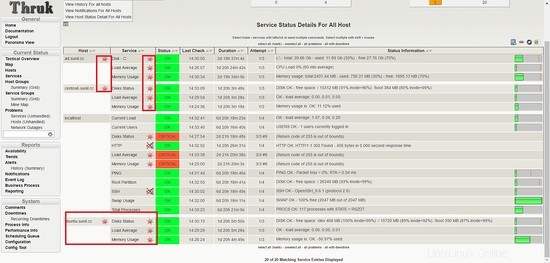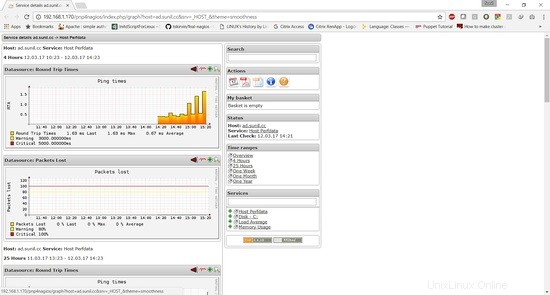Naemon est la nouvelle suite de surveillance qui se veut rapide, stable et innovante tout en vous donnant une vision claire de l'état de votre réseau et de vos applications. Il s'agit d'un remplacement pour le serveur nagios et très stable et utilise un tableau de bord étonnant appelé thruk. La configuration de naemon est très simple et a un statut en direct intégré. Dans ce didacticiel, je vais vous montrer comment installer et configurer naemon dans un environnement de production avec pnp4nagios pour les graphiques. Naemon est très stable, je vais vous montrer comment maintenir les configurations dans un environnement à grande échelle.
Dans ce tutoriel, j'utiliserai quatre serveurs
- 192.168.1.170 - Serveur Naemon - centos 7
- 192.168.1.21 - client nrpe - centos 6
- 192.168.1.182 - client nrpe - ubuntu
- 192.168.1.75 - client nscp - serveur Windows 2012R2
Installation de Naemon Server
J'utilise un hôte CentOS 7 avec une installation minimale, SELinux désactivé et pare-feu activé.
[[email protected] ~]# sestatusSELinux status :désactivé[[email protected] ~]#
Installation du référentiel :
[[email protected] ~]# yum -y installer https://labs.consol.de/repo/stable/rhel7/x86_64/labs-consol-stable.rhel7.noarch.rpm
activation du dépôt epel :
yum -y install epel-release
Installation du package Naemon :
[[email protected] ~]# yum install naemon*
Naemon utilise le même plugin Nagios et nrpe pour surveiller les hôtes. Nous allons maintenant les installer :
[[email protected] ~]# yum install nagios-plugins nagios-plugins-all nagios-plugins-nrpe nrpe -y
Nous allons ajouter les règles de pare-feu :
[[email protected] ~]# firewall-cmd --add-service=http --permanentsuccess[[email protected] ~]# firewall-cmd --add-service=https --permanentsuccess[[email protected] ~]# firewall-cmd --reloadsuccess[[email protected] ~]# firewall-cmd --list-allpublic (actif) cible :icmp-block-inversion par défaut :aucune interface :eno16777736 sources :services :dhcpv6-client http https ports ssh : protocoles :masquerade :no forward-ports :sourcesports :icmp-blocks :rich rules :[[email protected] ~]#
Installation de pnp4nagios.
yum installer gcc-c++ rrdtool perl-Time-HiRes perl-rrdtool php-gd php php-cli wget
Téléchargement de pnp4nagios.
[[email protected] ~]# wget https://svwh.dl.sourceforge.net/project/pnp4nagios/PNP-0.6/pnp4nagios-0.6.25.tar.gz [[email protected] ~]# tar -zxvf pnp4nagios-0.6.25.tar.gz [[email protected] ~]# cd pnp4nagios-0.6.25/[[email protected] pnp4nagios-0.6.25]# ./configure --with-nagios-user=naemon --with-nagios-group=naemon[[email protected] pnp4nagios-0.6.25]# make all[[email protected] pnp4nagios-0.6.25]# make fullinstall[[email protected] pnp4nagios-0.6.25]# make install-webconf[[email protected] pnp4nagios-0.6.25]# make install-config[[email protected] pnp4nagios-0.6.25]# make install-init
Redémarrage et activation du service.
[[email protected] ~]# systemctl enable httpd &&systemctl restart httpd[[email protected] ~]# systemctl enable naemon &&systemctl restart naemon[[email protected] ~]# systemctl enable thruk &&systemctl restart thruk[[ email protected] ~]# systemctl enable npcd &&systemctl restart npcd
vous devriez pouvoir accéder à l'URL depuis http://192.168.1.170/thruk
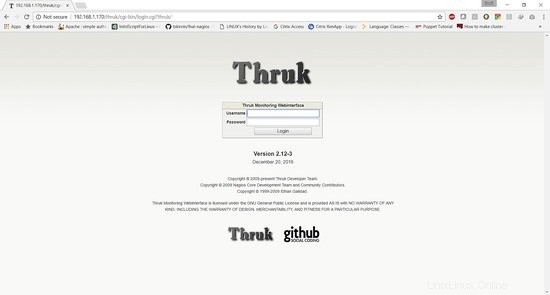
Le nom d'utilisateur par défaut est thrukadmin, le mot de passe est thrukadmin.
Si vous souhaitez modifier le mot de passe thrukadmin, exécutez :
[[email protected] ~]# htpasswd /etc/thruk/htpasswd thrukadmin
Installation de Monitoring Client pour surveiller les nœuds
Installation de clients nrpe pour la surveillance des hôtes Linux
192.168.1.21 - client nrpe - centos 6
Installation du plugin Nagios et du client nrpe :
[[email protected] ~]# yum install nagios-plugins nagios-plugins-all nagios-plugins-nrpe nrpe -y
Effectuez une sauvegarde de nrpe.cfg :
[[email protected] ~]# cp /etc/nagios/nrpe.cfg /etc/nagios/nrpe.cfg.bkp
Remplacez le contenu du fichier nrpe.conf par le contenu ci-dessous :
[[email protected] ~]# cat /etc/nagios/nrpe.cfglog_facility=daemonpid_file=/var/run/nrpe/nrpe.pidnrpe_user=nrpenrpe_group=nrpeallowed_hosts=127.0.0.1,192.168.1.170dont_blame_nrpe=1debug=0command_timeout =60connection_timeout=300include_dir=/etc/nrpe.d/[[email protected] ~]#
Sous allow_host ajoutez l'adresse IP du serveur naemon ici c'est 192.168.1.170.
Nous devons maintenant redémarrer le service nrpe :
[[email protected] ~]# service nrpe restart [[email protected] ~]# chkconfig nrpe on
192.168.1.182 - client nrpe - ubuntu
[email protected] :~# apt-get install nagios-nrpe-server nagios-plugins -y
Effectuez une sauvegarde de nrpe.cfg :
[[email protected] ~]# cp /etc/nagios/nrpe.cfg /etc/nagios/nrpe.cfg.bkp
Remplacez le contenu du fichier nrpe.conf par le contenu ci-dessous :
[email protected] :~# cat /etc/nagios/nrpe.cfglog_facility=daemonpid_file=/var/run/nagios/nrpe.pidnrpe_user=nagiosnrpe_group=nagiosallowed_hosts=127.0.0.1,192.168.1.170dont_blame_nrpe=1debug=0command_timeout=60connection_timeout=300include_dir=/etc/nagios/nrpe.d/[email protected] :~#
Nous devons maintenant redémarrer le service nrpe :
[email protected] :~# systemctl restart nagios-nrpe-server.service [email protected] :~# systemctl enable nagios-nrpe-server.service
Installation de Nscp sous Windows
192.168.1.75 - client nscp - serveur windows 2012R2
Téléchargez nscp depuis ce site Web :
https://www.nsclient.org/download/
Une fois téléchargé, veuillez suivre les captures d'écran d'installation
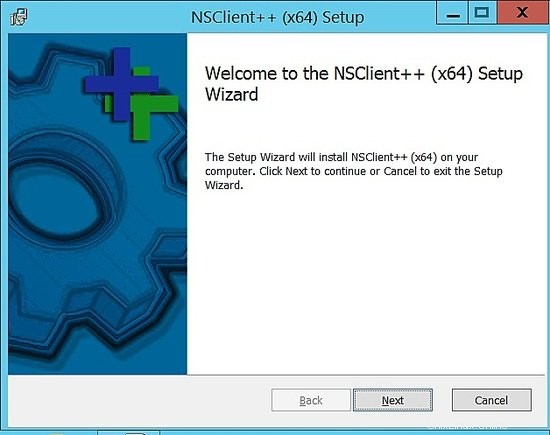
Choisissez générique.
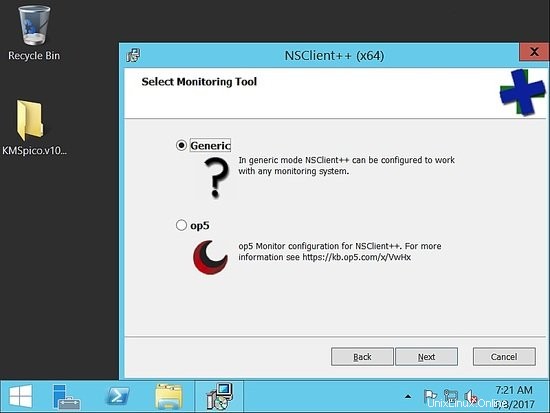
Choisissez complet :
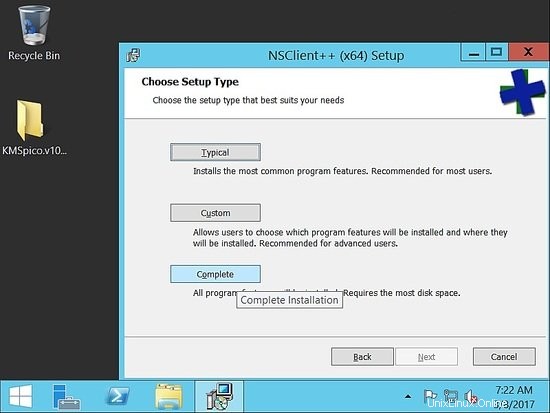
Choisissez le chemin par défaut :
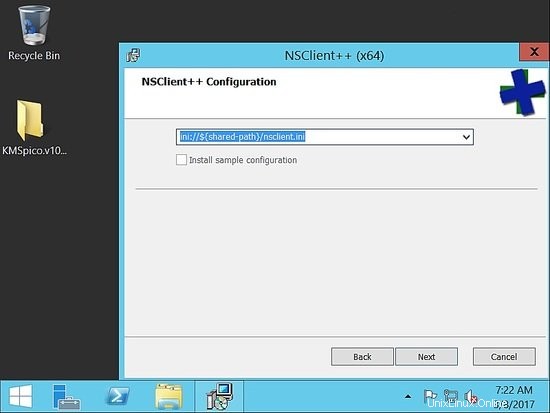
Maintenant, sous les hôtes autorisés, veuillez ajouter l'hôte naemon. Ici, dans notre configuration, il s'agit de 192.168.1.170.
Assurez-vous de donner un mot de passe complexe. Pour cet exemple, j'ai utilisé le mot de passe comme "howtoforge". Cochez ensuite activer nsclient et nrpe.
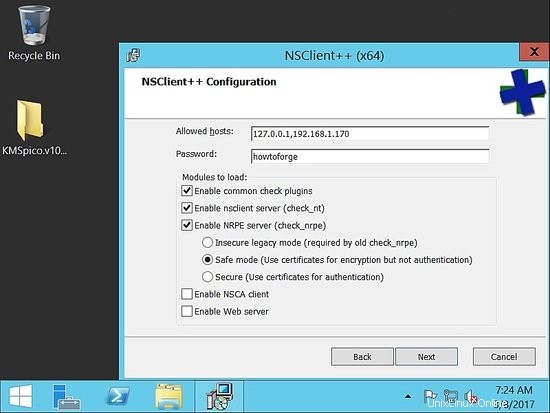
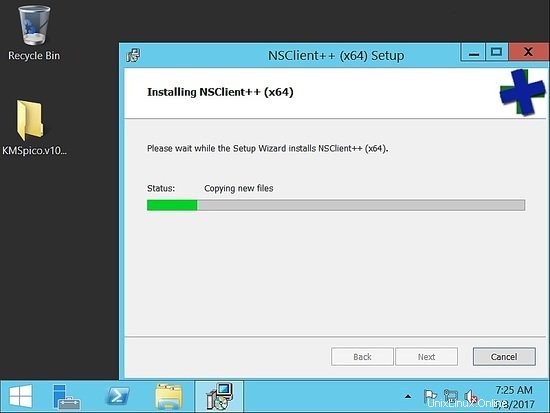
Une fois l'installation terminée, assurez-vous que le service est opérationnel.
Nous allons maintenant valider à partir de l'hôte naemon, pour nous assurer que nous pouvons l'atteindre.
Valider nrpe et nscp depuis Naemon Server pour vérifier la connectivité
[[email protected] ~]# /usr/lib64/nagios/plugins/check_nrpe -H 192.168.1.182NRPE v2.15[[email protected] ~]# /usr/lib64/nagios/plugins/check_nrpe -H 192.168.1.21NRPE v2.15[[email protected] ~]#
[[email protected] ~]# /usr/lib64/nagios/plugins/check_nt -H 192.168.1.75 -p 12489 -v CLIENTVERSION -s 'howtoforge'NSClient++ 0.5.0.62 2016-09-14[[email protected ] ~]#
Surveillance des serveurs
Nous surveillerons les performances du serveur dans ce didacticiel.
Dans un environnement de production, nous devrons surveiller l'utilisation du processeur, de la mémoire et du disque dur, ainsi que la vérification de la disponibilité de l'hôte.
Ajout des lignes suivantes dans nrpe conf /etc/nrpe.d/base.cfg
192.168.1.21 - client nrpe - centos 6
[[email protected] ~]# cat /etc/nrpe.d/base.cfgcommand[check_disks]=/usr/lib64/nagios/plugins/check_disk -w $ARG1$ -c $ARG2$ -p $ARG3 $command[check_disk]=/usr/lib64/nagios/plugins/check_disk -X nfs -X cifs -X none -X tmpfs -w $ARG1$ -c $ARG2$command[memory]=/usr/lib64/nagios/ plugins/check_memory -w $ARG1$ -c $ARG2$command[load]=/usr/lib64/nagios/plugins/check_load -w $ARG1$ -c $ARG2$command[check_total_procs]=/usr/lib64/nagios/ plugins/check_procs -w $ARG1$ -c $ARG2$commande[check_procs_c]=/usr/lib64/nagios/plugins/check_procs -c $ARG1$ -C $ARG2$commande[check_procs_a]=/usr/lib64/nagios/ plugins/check_procs -c $ARG1$ -a $ARG2$
Enregistrez et redémarrez le fichier, puis redémarrez nrpe.
[[email protected] ~]# /etc/init.d/nrpe restartArrêt de nrpe :[FAILED]Démarrage de nrpe :[ OK ][[email protected] ~]#
Le plug-in de mémoire ne sera pas disponible en tant que plug-in par défaut. Nous utiliserons le plugin ci-dessous.
[[email protected] ~]# cd /usr/lib64/nagios/plugins/ [[email protected] plugins]# vim check_memory
Ajoutez le contenu ci-dessous.
# ! /usr/bin/perl -w##Données de performance incluses#Les plugins nagios sont livrés avec ABSOLUMENT AUCUNE GARANTIE. Vous pouvez redistribuer#des copies des plugins selon les termes de la licence publique générale GNU.#use strict;use Getopt::Long;my ($opt_f, $opt_h, $opt_c, $opt_w);my ($result, $message , $ram_percent);my $PROGNAME="check_memory";$opt_f ="";Getopt::Long::Configure('bundling');GetOptions( "h" => \$opt_h, "help" => \$ opt_h, "c=s" => \$opt_c, "Warning_Percentage" => \$opt_c, "w=s" => \$opt_w, "Critical_Percentage" => \$opt_w,);if ($opt_h) { &print_help(); exit 0 ;}$opt_w =décaler à moins que ($opt_w);$opt_c =décaler à moins que ($opt_c);if (! $opt_c &&! $opt_w) { print "Avertissement et Critique doivent être spécifiés\n" ; exit 3;}if ($opt_c <=$opt_w){ print "Le critique doit être supérieur à l'avertissement CRITICAL :$opt_c WARNING :$opt_w\n" ; exit 3 ;}$result ='OK';open(FREE_M, "free -m|");while (my $line =){ if ($line =~ /^Mem/){ my ($junk ,$total_mem,$used_mem,$free_mem,$shared_mem,$buffered_mem,$cached_mem)=split(/\s+/,$line); $ram_percent=int(($total_mem-($free_mem+$cached_mem+$buffered_mem))/$total_mem*100*100)/100 ; }}close(FREE_M);if ($ram_percent> $opt_c){print "L'utilisation de la mémoire est :CRITICAL :${ram_percent}% utilisé | used=$ram_percent;$opt_w;$opt_c\n";exit 2;}elsif ($ram_percent> $opt_w) {print "L'utilisation de la mémoire est :AVERTISSEMENT : ${ram_percent} % utilisé | used=$ram_percent;$opt_w;$opt_c\n";exit 1;}else{print "L'utilisation de la mémoire est : $ résultat :${ram_percent} % utilisé | utilisé=$ram_percent ;$opt_w;$opt_c\n" ;exit 0 ;}sub print_usage () { print "Usage :\n" ; print " $PROGNAME -f \n" ; print " $PROGNAME -c \n" ; print " $PROGNAME -w \n" ; print " $PROGNAME [-h | --help]\n" ; print " $PROGNAME [-V | --version]\n";}sub print_help () { print < Lien de téléchargement du plug-in check_memory
Vous devez donner les permissions d'exécution au fichier :
[[email protected] plugins]# chmod 755 check_memory
Ajout des lignes suivantes dans nrpe conf /etc/nagios/nrpe.d/base.cfg
192.168.1.182 - client nrpe - ubuntu
Ici le chemin du fichier est différent :
Le dossier du plugin est lib et non lib64.
[email protected] :~# cat /etc/nagios/nrpe.d/base.cfgcommand[check_disks]=/usr/lib/nagios/plugins/check_disk -w $ARG1$ -c $ARG2$ -p $ ARG3$command[check_disk]=/usr/lib/nagios/plugins/check_disk -X nfs -X cifs -X none -X tmpfs -w $ARG1$ -c $ARG2$command[memory]=/usr/lib/nagios /plugins/check_memory -w $ARG1$ -c $ARG2$command[load]=/usr/lib/nagios/plugins/check_load -w $ARG1$ -c $ARG2$command[check_total_procs]=/usr/lib/nagios /plugins/check_procs -w $ARG1$ -c $ARG2$commande[check_procs_c]=/usr/lib/nagios/plugins/check_procs -c $ARG1$ -C $ARG2$commande[check_procs_a]=/usr/lib/nagios /plugins/check_procs -c $ARG1$ -a $ARG2$
Ajoutez le même script check_memory dans /usr/lib/nagios/plugins.
[email protected] :~# vim /usr/lib/nagios/plugins/check_memory[email protected] :~# chmod 755 /usr/lib/nagios/plugins/check_memory[email protected] :~# systemctl restart nagios -nrpe-server.service[email protected] :~#
Configuration sur le serveur Naemon
Connectez-vous en tant qu'utilisateur naemon :
[[email protected] ~]# su - naemonDernière connexion :jeu 9 mars 17:11:39 CET 2017 le pts/0-sh-4.2$
Modifiez le courrier de l'administrateur dans /etc/naemon/naemon.cfg
................[email protected][email protected]................
Nous allons maintenant configurer les commandes personnalisées pour effectuer la vérification dans /etc/naemon/conf.d
Créez une commande personnalisée appelée custom_commands.cfg avec le contenu ci-dessous.
$ vim /etc/naemon/conf.d/custom_commands.cfg
## Host Alive check ### command 'check_icmp Host Alive'define command{ command_name host_alive command_line $USER1$/check_icmp -H $HOSTADDRESS$ -n 1 -w 3000.00,80% -c 5000.00,100% }# ## Commande de service ### commande 'check_nrpe_disks'define command{ nom_commande check_nrpe_disks ligne de commande $USER1$/check_nrpe -t 55 -u -H $HOSTADDRESS$ -c check_disks -a $ARG1$ $ARG2$ $ARG3$ }# commande ' nrpe'define command{ command_name nrpe command_line $USER1$/check_nrpe -t 55 -u -H $HOSTADDRESS$ -c $ARG1$ }# NRPE With Arguementsdefine command{ command_name check_nrpe_a command_line $USER1$/check_nrpe -t 55 -u -H $ADRESSEHÔTE$ -c $ARG1$ -a $ARG2$ $ARG3$ $ARG4$ }############################## ######## Windows NSClient++ Checks# command 'check_nt'define command{ command_name nt command_line $USER1$/check_nt -H $HOSTADRESS$ -p 12489 -v $ARG1$ $ARG2$ -s $USER4$ } Pour des raisons de sécurité, enregistrez le mot de passe des clients nscp dans /etc/naemon/resource.cfg
......................$USER4$=commentforger.................. ...
Nous devons maintenant définir la configuration de l'hôte.
Nous créons un fichier appelé linux.cfg.
$ vim /etc/naemon/conf.d/linux.cfg
define host { host_name centos6.sunil.cc alias Centos address 192.168.1.21 use linux-server hostgroups linux-servers}define host { host_name ubuntu.sunil.cc alias Ubuntu address 192.168.1.182 use linux-server hostgroups linux-servers }
Nous faisons de même pour l'hôte Windows.
$ vim /etc/naemon/conf.d/windows.cfg
define host { host_name ad.sunil.cc alias My Windows Server address 192.168.1.75 use windows-server}define hostgroup { hostgroup_name windows-servers alias Windows Servers}
Nous devons maintenant définir la configuration du service.
$ vim linux_services.cfg
define service { service_description Disques État hostgroup_name linux-servers use generic-service check_command check_nrpe_a!check_disk!15%!5%}define service{ use generic-service hostgroup_name linux-servers service_description Charge moyenne check_command check_nrpe_a!load!30,25 ,20!45,40,35 }define service{ use generic-service hostgroup_name linux-servers service_description Utilisation de la mémoire check_command check_nrpe_a!memory!80!90 }
Pour Windows, nous créons une configuration similaire.
$ vim window_services.cfg
define service{ use generic-service hostgroup_name windows-servers service_description Disk - C:check_command nt!USEDDISKSPACE!-l c -w 80 -c 90 }define service{ use generic-service hostgroup_name windows-servers service_description Load Average check_command nt! CPULOAD!-l 60,90,95 }define service{ use generic-service hostgroup_name windows-servers service_description Utilisation de la mémoire check_command nt!MEMUSE!-w 90 -c 95 }
Nous allons maintenant changer l'adresse e-mail de contact.
$ vim contacts.cfg
define contact { contact_name naemonadmin; Nom court de l'utilisateur alias Naemon Admin; Nom complet de l'utilisateur use generic-contact; Hériter des valeurs par défaut du modèle de contact générique (défini ci-dessus) email [email protected] ; <<***** CHANGEZ CECI PAR VOTRE ADRESSE E-MAIL ******}
Nous supprimons maintenant les configurations inutiles qui ne sont pas nécessaires.
$ mv switch.cfg switch.cfg.bkp
$ mv imprimante.cfg imprimante.cfg.bkp
Pour valider les configs.
$ naemon -v /etc/naemon/naemon.cfgNaemon Core 1.0.6-pkgCopyright (c) 2013-présent Équipe de développement Naemon Core et contributeurs de la communautéCopyright (c) 2009-2013 Équipe de développement Nagios Core et contributeurs de la communautéCopyright (c) 1999-2009 Ethan GalstadLicence :GPLSite Web :http://www.naemon.orgLecture des données de configuration... Lire le fichier de configuration principal d'accord... Lire les fichiers de configuration d'objet d'accord...Exécution de la vérification avant vol des données de configuration...Vérification objets... Vérifié 20 services. Vérifié 4 hôtes. Vérifié 1 contacts. Vérifié 2 groupes d'hôtes. Vérifié 0 groupes de services. Vérifié 1 groupes de contacts. Vérifié 29 commandes. Vérifié 5 périodes de temps. 0 escalades d'hôte vérifiées. Vérifié 0 escalades de service.Vérification des chemins circulaires... Vérifié 4 hôtes Vérifié 0 dépendances de service Vérifié 0 dépendances d'hôte Vérifié 5 périodes de tempsVérification des gestionnaires d'événements globaux...Vérification des commandes de processeur obsessionnelles compulsives...Vérification des paramètres divers...Total Erreurs :0Tout semble correct - Aucun problème sérieux n'a été détecté lors de la vérification pré-vol-sh-4.2$
Connectez-vous en tant que root et redémarrez le service naemon.
[[email protected] conf.d]# systemctl restart naemon[[email protected] conf.d]# systemctl status naemon ? naemon.service - Naemon Monitoring Daemon Loaded :chargé (/usr/lib/systemd/system/naemon.service ; activé ; préréglage fournisseur :désactivé) Actif :actif (en cours d'exécution) depuis le jeu. 2017-03-09 19:14:36 CET; Il y a 7 s Docs :http://naemon.org/documentation Processus :5112 ExecStart=/usr/bin/naemon --daemon /etc/naemon/naemon.cfg (code=exited, status=0/SUCCESS) Processus :5110 ExecStartPre =/usr/bin/chown -R naemon:naemon /var/run/naemon/ (code=exited, status=0/SUCCESS) Processus :5108 ExecStartPre=/usr/bin/mkdir /var/run/naemon (code=terminé, status=1/FAILURE) PID principal :5114 (naemon) CGroup :/system.slice/naemon.service ??5114 /usr/bin/naemon --daemon /etc/naemon/naemon.cfg ??5115 /usr /bin/naemon --worker /var/lib/naemon/naemon.qh ??5116 /usr/bin/naemon --worker /var/lib/naemon/naemon.qh ??5117 /usr/bin/naemon -- worker /var/lib/naemon/naemon.qh ??5118 /usr/bin/naemon --worker /var/lib/naemon/naemon.qh ??5119 /usr/bin/naemon --daemon /etc/naemon/ naemon.cfgMar 09 19:14:36 naemon.sunil.cc systemd[1] :Démarrage du démon de surveillance Naemon...Mar 09 19:14:36 naemon.sunil.cc systemd[1] :Impossible de lire le PID à partir du fichier / var/run/naemon/naemon.pid :je nvalid argumentMar 09 19:14:36 naemon.sunil.cc systemd[1] :Démarrage du démon de surveillance Naemon.[[email protected] conf.d]#
Connectez-vous au tableau de bord et vous devriez voir les services opérationnels.
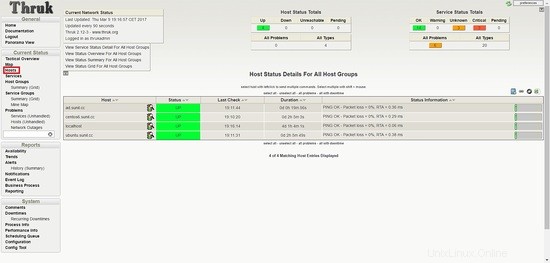
Nous constatons que les services échouent pour l'hôte Ubuntu.
On voit que le paquet nrpe compilé pour ubuntu avait des arguments d'activation désactivés pour une vulnérabilité de sécurité et c'est la raison pour laquelle il échoue
Nous devrons recompiler le paquet pour activer les arguments, pour gérer le réglage depuis naemon.
Le lien ci-dessous vous montre comment il peut être recompilé. Vous trouverez également le package déjà compilé avec les arguments enable sur ce site. J'utiliserai ce package précompilé pour ce tutoriel.
https://www.claudiokuenzler.com/blog/626/nrpe-debian-jessie-command-ags-arguments-not-working-error
[email protected] :~# wget https://www.claudiokuenzler.com/downloads/nrpe/nagios-nrpe-server_2.15-1ubuntu2_amd64.xenial.deb
Installez le paquet.
[email protected] :~# dpkg -i nagios-nrpe-server_2.15-1ubuntu2_amd64.xenial.deb(Lecture de la base de données... 79576 fichiers et répertoires actuellement installés.)Préparation de la décompression de nagios-nrpe-server_2.15 -1ubuntu2_amd64.xenial.deb ...Déballage de nagios-nrpe-server (2.15-1ubuntu2) sur (2.15-1ubuntu1) ...Configuration de nagios-nrpe-server (2.15-1ubuntu2) ...Traitement des déclencheurs pour systemd (229 -4ubuntu16) ...Traitement des déclencheurs pour ureadahead (0.100.0-19) ...Traitement des déclencheurs pour man-db (2.7.5-1) ...[email protected] :~#
Redémarrez NRPE.
[email protected] :~# systemctl restart nagios-nrpe-server.service
Maintenant, nous surveillons tous les hôtes à l'aide de naemon.
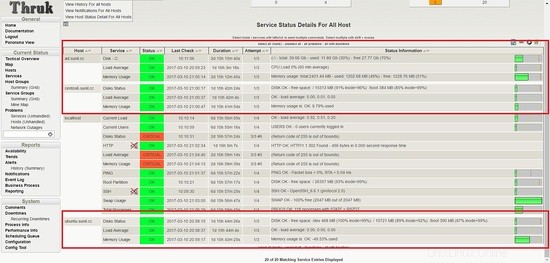
Configuration de pnp4nagios
Nous devrons configurer pnp4nagios pour le graphique de performances.
Maintenant, nous allons utiliser la même méthode d'authentification que le tableau de bord thruk, nous allons d'abord faire une sauvegarde du fichier et modifier les lignes suivantes.
[[email protected] conf.d]# cd /etc/httpd/conf.d/[[email protected] conf.d]# cp pnp4nagios.conf pnp4nagios.conf.bkp[[email protected] partager]# cat /etc/httpd/conf.d/pnp4nagios.conf# EXEMPLE D'EXTRAIT DE CONFIGURATION POUR LE SERVEUR WEB APACHEAlias /pnp4nagios "/usr/local/pnp4nagios/share" AllowOverride None Order allow ,deny Allow from all # # Utilisez la même valeur que celle définie dans nagios.conf # AuthName "Thruk Access" AuthType Basic AuthUserFile /etc/thruk/htpasswd Require valid-user # Activer Réécriture d'URL RewriteEngine On Options symLinksIfOwnerMatch # Répertoire d'installation RewriteBase /pnp4nagios/ # Protège l'application et les fichiers système de l'affichage RewriteRule "^(?:application|modules|system)/" - [F] # Autoriser tous les fichiers ou répertoires es qui existent pour être affichées directement RewriteCond "%{REQUEST_FILENAME}" !-f RewriteCond "%{REQUEST_FILENAME}" !-d # Réécrit toutes les autres URL dans index.php/URL RewriteRule "^.*$" "index.php/ $0" [PT] [[email protected] share]#[[email protected] conf.d]# systemctl restart httpd.service
Nous allons maintenant devoir changer la page de configuration.
[[email protected] share]# cd /usr/local/pnp4nagios/share/[[email protected] share]# mv install.php install.php.txt
Nous devrons maintenant modifier le fichier de configuration pour pnp4nagios.
Remplacez nagios par naemon dans le fichier de configuration.
[[email protected] conf.d]# vi /usr/local/pnp4nagios/etc/config_local.php........................ ....................................$conf['nagios_base'] ="/naemon/cgi- poubelle";............................................... ...............
Activer les données de performances de 0 à 1.
[[email protected] conf.d]# vi /etc/naemon/naemon.cfg............................ ..............process_performance_data=1................................. ...........
Ajoutez les lignes ci-dessous au bas de naemon.conf.
[[email protected] conf.d]# vi /etc/naemon/naemon.cfg
## données de performances du service#service_perfdata_file=/usr/local/pnp4nagios/var/service-perfdataservice_perfdata_file_template=DATATYPE::SERVICEPERFDATA\tTIMET::$TIMET$\tHOSTNAME::$HOSTNAME$\tSERVICEDESC::$SERVICEDESC$\ tSERVICEPERFDATA::$SERVICEPERFDATA$\tSERVICECHECKCOMMAND::$SERVICECHECKCOMMAND$\tHOSTSTATE::$HOSTSTATE$\tHOSTSTATETYPE::$HOSTSTATETYPE$\tSERVICESTATE::$SERVICESTATE$\tSERVICESTATETYPE::$SERVICESTATETYPE$service_perfdata_file_mode=aservice_perfdata_file_service_processing_perf=15service_perf -perfdata-file### host_perfdata_file=/usr/local/pnp4nagios/var/host-perfdatahost_perfdata_file_template=DATATYPE::HOSTPERFDATA\tTIMET::$TIMET$\tHOSTNAME::$HOSTNAME$\tHOSTPERFDATA::$HOSTPERFDATA$\tHOSTCHECKCOMMAND ::$HOSTCHECKCOMMAND$\tHOSTSTATE::$HOSTSTATE$\tHOSTSTATETYPE::$HOSTSTATETYPE$host_perfdata_file_mode=ahost_perfdata_file_processing_interval=15host_perfdata_file_processing_command=process-host-perfdata-file
Nous devons maintenant ajouter les lignes ci-dessous dans custom_commands.conf.
[[email protected] conf.d]# vim /etc/naemon/conf.d/custom_commands.cfg
define command{ command_name process-service-perfdata-file command_line /bin/mv /usr/local/pnp4nagios/var/service-perfdata /usr/local/pnp4nagios/var/spool/service-perfdata.$TIMET$} définir la commande{ nom_commande process-host-perfdata-file command_line /bin/mv /usr/local/pnp4nagios/var/host-perfdata /usr/local/pnp4nagios/var/spool/host-perfdata.$TIMET$}
Nous créons maintenant un modèle pour le graphique des performances de l'hôte et des performances du service.
$ cd /etc/naemon/conf.d/templates/$ cat pnp.cfgdefine host { name host-pnp process_perf_data 1 action_url /pnp4nagios/index.php/graph?host=$HOSTNAME$&srv=_HOST_' class='tips' rel='/pnp4nagios/index.php/popup?host=$HOSTNAME$&srv=_HOST_ register 0}define service { name service-pnp process_perf_data 1 action_url /pnp4nagios/index.php/graph?host=$HOSTNAME$ &srv=$SERVICEDESC$' class='tips' rel='/pnp4nagios/index.php/popup?host=$HOSTNAME$&srv=$SERVICEDESC$ registre 0}
Maintenant, pour accéder au graphique de performances des services dont vous avez besoin, nous devons mettre à jour le fichier service.cfg.
$ cat linux_services.cfgdefine service { service_description Disks Status hostgroup_name linux-servers use generic-service,service-pnp; Nom du modèle de service à utiliser check_command check_nrpe_a!check_disk!15%!5%}define service{ use generic-service,service-pnp hostgroup_name linux-servers service_description Charge moyenne check_command check_nrpe_a!load!30,25,20!45,40, 35 }define service{ use generic-service,service-pnp hostgroup_name linux-servers service_description Utilisation de la mémoire check_command check_nrpe_a!memory!80!90 }$ cat window_services.cfgdefine service{ use generic-service,service-pnp hostgroup_name windows-servers service_description Disque - C:check_command nt!USEDDISKSPACE!-l c -w 80 -c 90 }define service{ use generic-service,service-pnp hostgroup_name windows-servers service_description Charge moyenne check_command nt!CPULOAD!-l 60,90,95 }define service{ use generic-service,service-pnp hostgroup_name windows-servers service_description Utilisation de la mémoire check_command nt!MEMUSE!-w 90 -c 95 }
Pour vérifier le graphique de l'hôte, nous devons l'inclure dans le fichier ci-dessous.
$ cat linux.cfgdefine host { host_name centos6.sunil.cc alias Centos address 192.168.1.21 use linux-server,host-pnp hostgroups linux-servers}define host { host_name ubuntu.sunil.cc alias Ubuntu address 192.168.1.182 use linux-server,host-pnp hostgroups linux-servers}$ cat windows.cfgdefine host { host_name ad.sunil.cc alias Mon adresse Windows Server 192.168.1.75 use windows-server,host-pnp}define hostgroup { hostgroup_name windows-servers alias Serveurs Windows}
Validez la configuration.
$ naemon -v /etc/naemon/naemon.cfgNaemon Core 1.0.6-pkgCopyright (c) 2013-présent Équipe de développement Naemon Core et contributeurs de la communautéCopyright (c) 2009-2013 Équipe de développement Nagios Core et contributeurs de la communautéCopyright (c) 1999-2009 Ethan GalstadLicence :GPLSite Web :http://www.naemon.orgLecture des données de configuration... Lire le fichier de configuration principal d'accord... Lire les fichiers de configuration d'objet d'accord...Exécution de la vérification avant vol des données de configuration...Vérification objets... Vérifié 20 services. Vérifié 4 hôtes. Vérifié 1 contacts. Vérifié 2 groupes d'hôtes. Vérifié 0 groupes de services. Vérifié 1 groupes de contacts. Vérifié 31 commandes. Vérifié 5 périodes de temps. 0 escalades d'hôte vérifiées. Vérifié 0 escalades de service.Vérification des chemins circulaires... Vérifié 4 hôtes Vérifié 0 dépendances de service Vérifié 0 dépendances d'hôte Vérifié 5 périodes de tempsVérification des gestionnaires d'événements globaux...Vérification des commandes de processeur obsessionnelles compulsives...Vérification des paramètres divers...Total Erreurs :0Tout semble correct - Aucun problème grave n'a été détecté lors de la vérification pré-vol
Redémarrez les services.
[[email protected] ~]# systemctl enable npcdnpcd.service n'est pas un service natif, redirigeant vers /sbin/chkconfig.Executing /sbin/chkconfig npcd on[[email protected] ~]# systemctl restart npcd[[email protégé] ~]# systemctl restart naemon